Definere ferdigheter, opprette en vurderingsmodell og tilordne agenter
Merk
Informasjonen om funksjonstilgjengelighet er som følger.
| Dynamics 365 Contact Center – innebygd | Dynamics 365 Contact Center – frittstående | Dynamics 365 Customer Service |
|---|---|---|
| Ja | Ja | Ja |
Som administrator, for å opprette ferdigheter, må du ha minst én kompetansetype. Hvis du for eksempel vil legge til spansk som en ferdighet, trenger du en ferdighetstype som kalles Språk. Du må først opprette en ferdighetstype og deretter opprette ferdigheter.
Opprette ferdighetstyper
Logg på Dynamics 365-forekomsten.
Velg Innstillinger>Avanserte innstillinger>Tilpassinger>Tilpass systemet.
Velg Alternativsett i den venstre ruten.
Dobbeltklikk Type kjennetegn for ressurs som kan reserveres i listen. Det åpnes et nytt vindu.
Velg Legg til-ikonet under Alternativer-beholderen.
Skriv inn et navn for Etikett-feltet. For eksempel Språk.
Velg Lagre for å lagre ferdighetstypen.
Opprette så mange ferdighetstyper som nødvendig.
Velg Publiser for å publisere tilpassingsendringene.
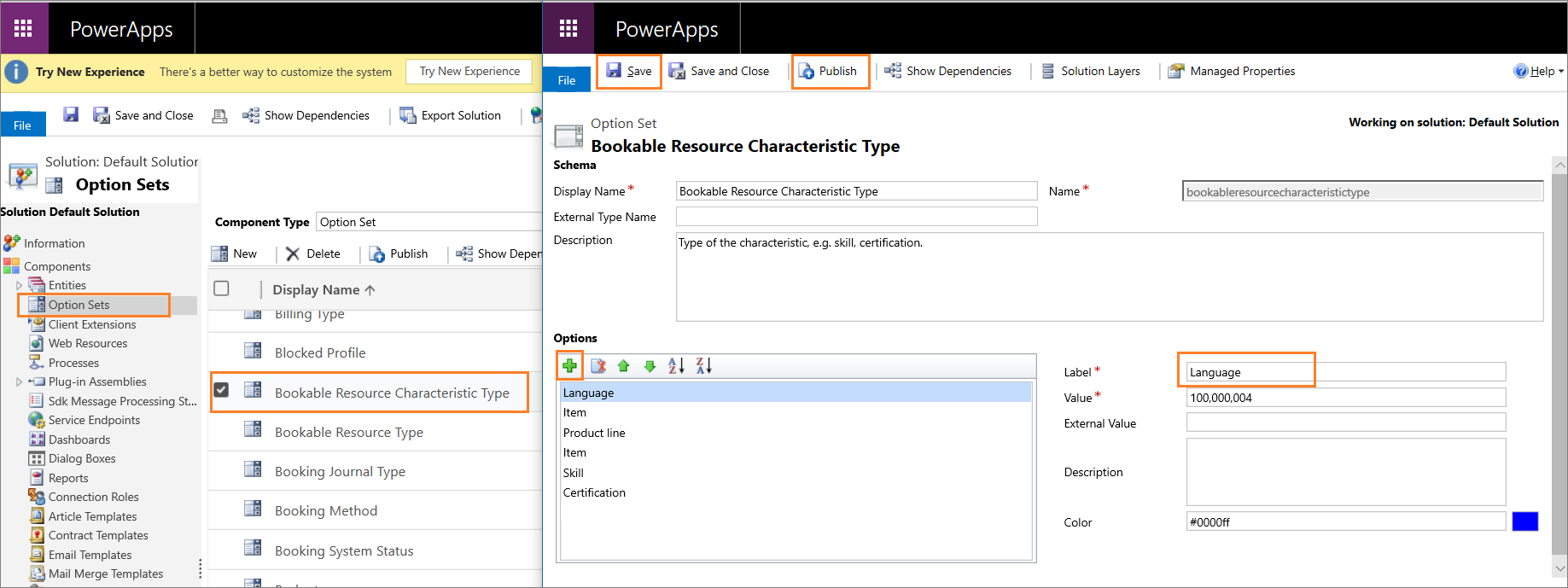
Administrer ferdighetsinnstillinger i ferdighetssenter
Ferdighetssenter i Administrasjonssenter for Customer Serviceet hjelper deg med å sømløst opprette og tilordne ferdigheter til agentene dine. Bruk Ferdighetssenter-siden til å opprette og redigere, legge til og fjerne brukere i ferdigheter og administrere ferdigheter.
I Dynamics 365 går du til Administrasjonssenter for Customer Service.
Velg Brukeradministrasjon under Kundestøtte i områdekartet.
Velg Administrer for Ferdighetssenter. Ferdighetshub-siden viser modellene for ferdigheter, ferdighetstyper, ferdighetsskalaer og intelligente ferdighetssøk.
Administrere kompetanseskalaer
Opprett eller oppdater kompetanseskalaer som brukes til å rangere agentkompetanse i de tilordnede ferdighetene.
På siden Ferdighetssenter velger du Behandle i Kompetanseskala-området.
Hvis du vil opprette en kompetanseskala, velger du Opprett i dialogboksen Kompetanseskala, og gjør deretter følgende:
- Skalanavn: Angi et skalanavn.
- Minste rangeringsverdi: Angi minimumsverdien.
- Største rangeringsverdi: Angi maksimumsverdien.
Merk
Du kan bare angi positive verdier som minimums- og maksimumsrangeringsverdier.
- Nivånavn: Skriv inn navn for hver vurderingsverdi, for eksempel gjennomsnitt, god og utmerket.
Velg Opprett.
Hvis du har opprettet ferdighetsskalaer i den klassiske opplevelsen, kan du bare oppdatere dem i den klassiske opplevelsen.
Opprette ferdigheter i ferdighetssenter
På siden Ferdighetssenter velger du Behandle i Ferdigheter-området.
På Ferdigheter-siden velger du Opprett.
I dialogboksen Opprett ferdighet, velger du en ferdighetstype i listen Ferdighetstype, og deretter angir du et navn i Ferdighetsnavn.
Hvis du vil legge til ferdigheter til brukere går du til delen Brukere og velger Legg til, og deretter velger du brukerne.
Velg Legg til valgte brukere.
Hvis du vil legge til ferdigheter, velger du brukerne som skal tilordnes den samme kompetansen, velger Oppdater kompetanse, og velger en verdi fra rullegardinlisten. Kompetanseverdien er tilordnet de valgte brukerne.
Velg Opprett. Ferdigheten opprettes og tilordnes til de valgte brukerne.
Hvis du vil oppdatere brukerne for en ferdighet, velger du en ferdighet, og i dialogboksen Rediger ferdighet utfører du trinnene for å legge til brukere og legge ved en kompetanseverdi.
Opprette ferdigheter ved hjelp av den klassiske opplevelsen
I nettstedskartet i administrasjonssenteret for Customer Service velger du Brukerbehandling i Kundestøtte.
For Ferdigheter velger du Administrer.
Velg Nytt.
Angi følgende på siden Ny ferdighet.
Felt Beskrivelse Eksempelverdi Navn Angi navnet på ferdigheten. Spansk
Obs!
Navnet må være unikt.Type Velg en ferdighetstype fra rullegardinlisten. Language Beskrivelse Skriv inn en beskrivelse av ferdigheten. Denne oppføringen brukes til å definere ferdighetsnivået til det spanske språket. Velg Lagre.
Når du har lagret oppføringen, vises delen Brukere (agenter). I denne delen legger du til agentene og rangeringsverdien. Mer informasjon: Tilordne agenter til ferdigheten
Rangeringsverdi for kompetanse
Når du legger til en kompetanse for en agent, må du også vurdere kompetansenivået. Dette gjør det mulig for systemet å utføre nøyaktig eller nærmeste overensstemmelse mot kravene til en diskusjon, og du kan distribuere diskusjonen i henhold til dette. Du kan bruke standardmodellen for rangering og redigere den, eller opprette en ny som er i samsvar med behovene i organisasjonen.
Du må angi minimums- og maksimumsverdien for rangering. I delen Rangeringsverdier må du også opprette tekst med rangeringsverdier i hver poengsum mellom minimums- og maksimumsvurderingsverdien. Denne teksten vises når du oppdaterer en agents kompetanser og ferdigheter.
Opprette en rangeringsmodell
Du kan opprette vurderingsmodeller i appen Administrasjonssenter for Customer Service.
I områdekartet for Administrasjonssenter for Customer Service velger du Innsikt i Operationer.
Velg Administrer i delen Ferdighetsbasert ruting.
Velg Ny vurderingsmodell i delen Vurderingsmodell på siden Konfigurasjon av omnikanal.
Angi følgende på siden Ny rangeringsmodell.
Tab Felt Beskrivelse Eksempelverdi Generelt Navn Angi et navn for rangeringsmodellen. Språk i rangeringsmodell Generelt Minste rangeringsverdi Oppgi en minste rangeringsverdi. 1 Generelt Største rangeringsverdi Oppgi en største rangeringsverdi. 10 Velg Lagre. Delen Rangeringsverdier vises.
Velg Ny rangeringsverdi. Siden Ny rangeringsverdi vises.
Angi følgende.
Felt Beskrivelse Verdi Navn Angi et navn for rangeringsverdien. ★★★★★★★★★★
Obs!
Dette er en eksempelverdi.Verdi Angi en verdi. 10
Obs!
Dette er en eksempelverdi.Klikk på Lagre og lukk for å lagre og legge til rangeringsverdien i rutenettet.
Velg Ny for å legge til andre vurderingsverdier, og gjenta trinn 4 og 5.
Velg Lagre for å lagre endringene i rangeringsmodellen.
Anbefalt kompetansenivå
Vi anbefaler at du bruker en rangeringsmodell med minimumsverdi som 1 og maksimumsverdi som 10, og definerer rangeringsverdiene i henhold til dette.
Eksempel:
| Navn på rangeringsverdi | Verdi |
|---|---|
| ★★★★★★★★★★ | 10 stjerner |
| ★★★★★★★★★ | 9 stjerner |
| ★★★★★★★★ | 8 stjerner |
| ★★★★★★★ | 7 stjerner |
| ★★★★★★ | 6 stjerner |
| ★★★★★ | 5 stjerner |
| ★★★★ | 4 stjerner |
| ★★★ | 3 stjerner |
| ★★ | 2 stjerner |
| ★ | 1 stjerne |
Legge til agenter som ressurs som kan reserveres i den klassiske opplevelsen
Legg til agentene som en ressurs som kan reserveres, slik at du kan tilordne ferdigheter til dem. Denne oppgaven kreves bare for den klassiske opplevelsen og ikke for den nye opplevelsen i ferdighetssenteret.
Gå til brukersiden i en av administratorappene.
Velg en bruker fra listen, og velg kategorien Omnikanal.
Velg Ny ressurs som kan reserveres i delen Ferdighetskonfigurasjoner. Siden Ny ressurs som kan reserveres vises.
Skriv inn navnet på brukeren i Navn-feltet.
Velg Lagre.
Tilordne agenter til kompetanse
I områdekartet for Administrasjonssenter for Customer Service velger du Brukerbehandling under Kundestøtte, og velger deretter Administrer for Ferdigheter.
Velg en ferdighet fra listen som du vil knytte til agenter for.
Velg Kjennetegn for ny ressurs som kan reserveres i delen Brukere (agenter). Ruten Hurtigoppretting: Kjennetegn for ressurs som kan reserveres vises.
Velg et agentnavn for feltet Bruker (agent). Bare navnet på agentene som legges til som ressurser som kan reserveres, vises i rullegardinlisten.
Velg en rangeringsverdi fra listen. Verdiene som vises, er basert på rangeringsmodellen og rangeringsverdiene du opprettet. Mer informasjon: Vurderingsverdi for ferdigheter.
Velg Lagre og lukk. Agenten du la til, vises i rutenettet.
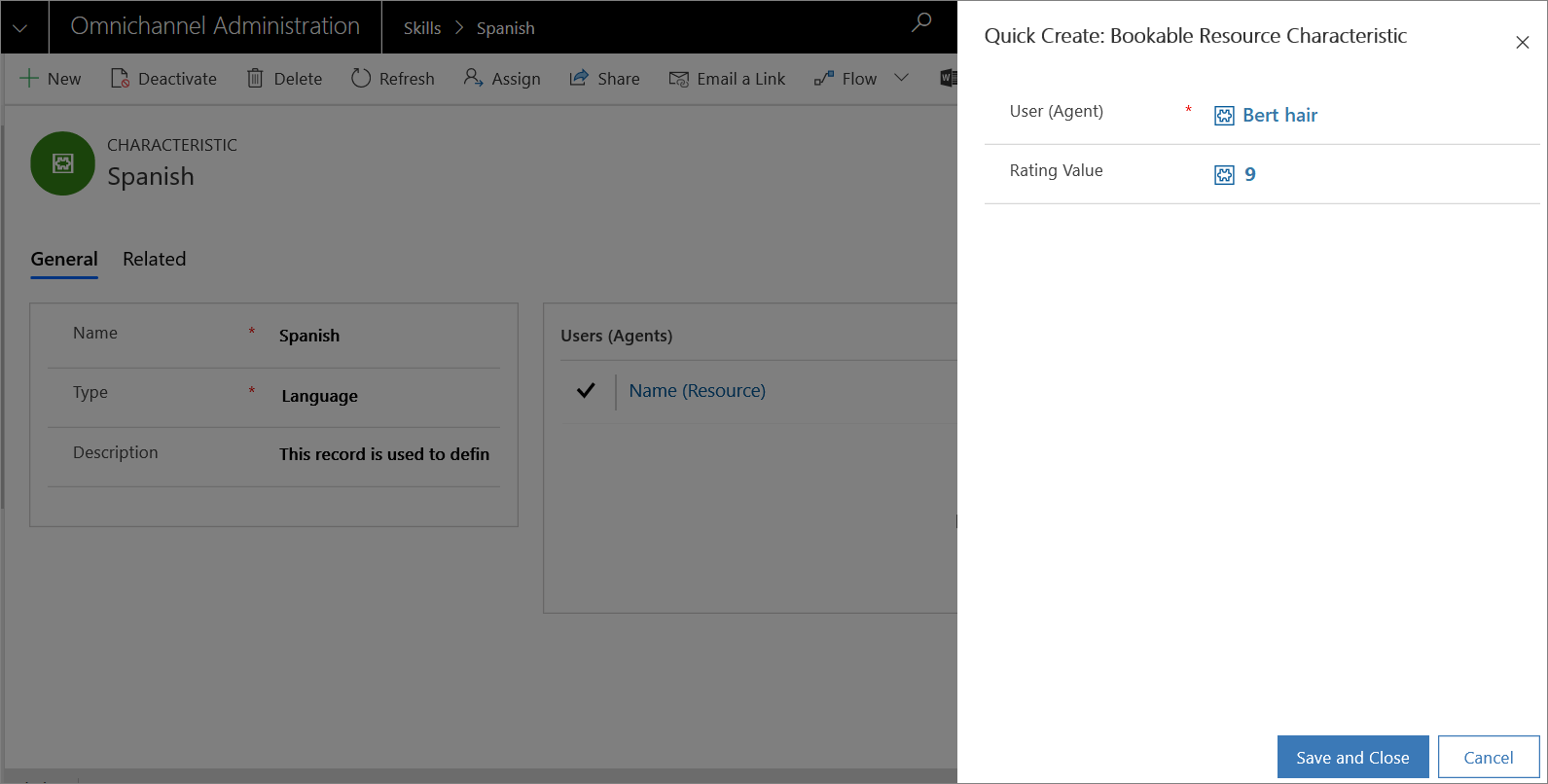
Gjenta trinn 3 til 6 hvis du vil legge til flere agenter for ferdigheten.
Velg Lagre.
Du kan også legge til en ferdighet for brukeren (agenten). Mer informasjon: Administrere brukere.
Se også
Oversikt over kompetansebasert ruting
Administrer brukere
Modellere datatabeller som ferdigheter